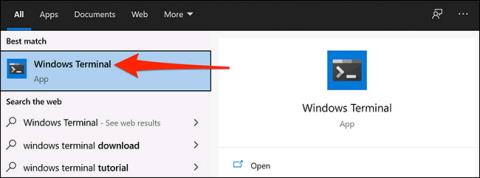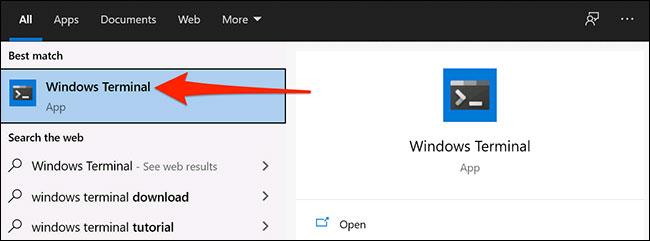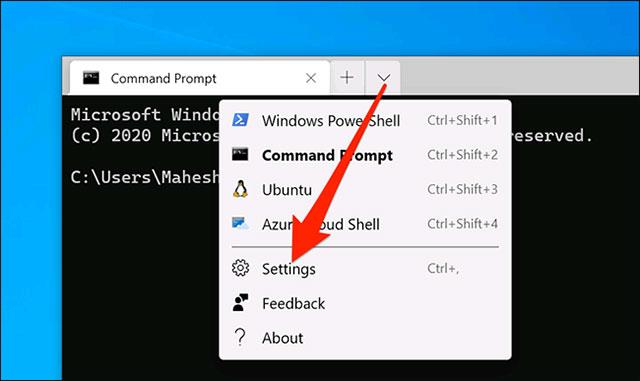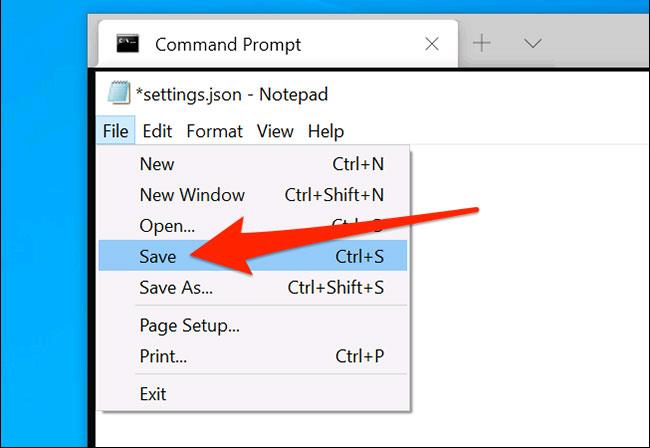Το Windows Terminal σάς επιτρέπει να προσαρμόσετε πολλές διαφορετικές επιλογές εγκατάστασης. Αυτός είναι επίσης ένας πολύτιμος παράγοντας αυτού του εργαλείου. Ωστόσο, εάν έχετε κάνει πάρα πολλές αλλαγές στο Windows Terminal και θέλετε να επιστρέψετε στην προεπιλεγμένη κατάσταση εγκατάστασης, τι πρέπει να κάνετε; ,
Σε αυτήν την περίπτωση, μπορείτε να επαναφέρετε πλήρως το Windows Terminal στις προεπιλεγμένες ρυθμίσεις με μερικά απλά βήματα.
Πώς να επαναφέρετε το Windows Terminal στις εργοστασιακές ρυθμίσεις
Σε αντίθεση με πολλές άλλες εφαρμογές στα Windows 10, το Windows Terminal δεν διαθέτει εξειδικευμένη επιλογή για να επαναφέρετε την κατάσταση εγκατάστασης λογισμικού. Αντίθετα, οι χρήστες θα πρέπει να διαγράψουν με μη αυτόματο τρόπο τα αρχεία εγκατάστασης που προστέθηκαν προηγουμένως για να επαναφέρουν το πρόγραμμα στην αρχική του κατάσταση προεπιλεγμένης εγκατάστασης.
Αρχικά, ανοίξτε το μενού " Έναρξη ", βρείτε τη λέξη-κλειδί " Τερματικό των Windows " και κάντε κλικ στην αντίστοιχη εφαρμογή στα αποτελέσματα που επιστρέφονται.
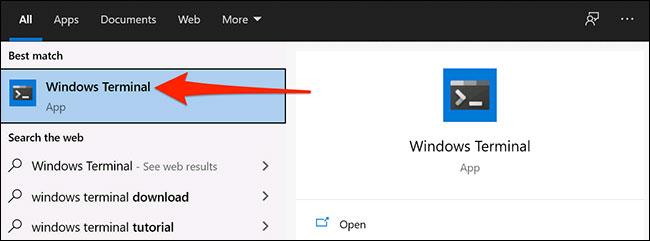
Στο παράθυρο τερματικού των Windows, κάντε κλικ στο εικονίδιο με το κάτω βέλος και επιλέξτε « Ρυθμίσεις ».
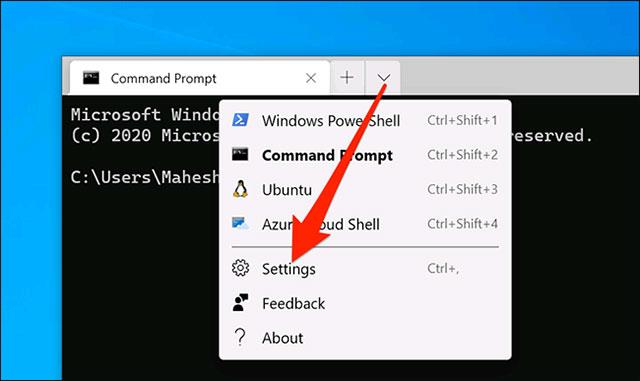
Όταν το Windows Terminal σας ρωτήσει πώς θέλετε να ανοίξετε το αρχείο εγκατάστασης, επιλέξτε « Σημειωματάριο » από τη λίστα και κάντε κλικ στο « ΟΚ ».
Όταν ανοίξει το αρχείο εγκατάστασης, πατήστε το συνδυασμό πλήκτρων Ctrl + A για να επισημάνετε ολόκληρο το περιεχόμενο του αρχείου. Στη συνέχεια, πατήστε Backspace για να διαγράψετε όλο αυτό το περιεχόμενο.
( Προειδοποίηση : Εάν θέλετε να διατηρήσετε τις προσαρμοσμένες ρυθμίσεις σας, φροντίστε να τις αντιγράψετε σε ένα νέο έγγραφο του Σημειωματάριου πριν τις διαγράψετε. Με αυτόν τον τρόπο μπορείτε να επαναφέρετε εύκολα τις ρυθμίσεις σας μετά από αυτό).
Το αρχείο εγκατάστασης είναι τώρα κενό. Κάντε κλικ στο Αρχείο > Αποθήκευση στο Σημειωματάριο για να αποθηκεύσετε αυτό το κενό αρχείο.
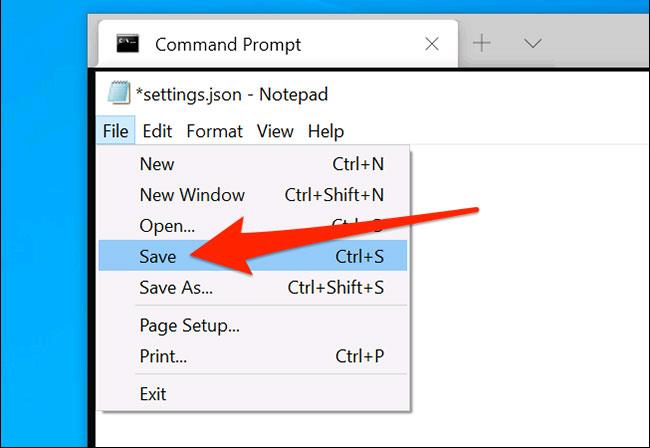
Βγείτε από το Windows Terminal και αποκτήστε ξανά πρόσβαση. Η εφαρμογή θα σας ειδοποιήσει ότι το αρχείο εγκατάστασής σας είναι κενό και θα δημιουργήσει αυτόματα ένα νέο αρχείο εγκατάστασης με προεπιλεγμένες τιμές.